티스토리 뷰
구글 애드센스 맞춤 채널은 웹사이트 게시자가 직접 설정하여 Google 광고 단위의 성과를 더욱 세밀하게 분석할 수 있는 기능입니다. 특정 광고 단위의 수익을 개별적으로 추적하고, 광고 유형별로 맞춤 채널을 생성하여 각 채널의 수익, 클릭률, 노출수 등을 비교 분석할 수 있습니다.
맞춤 채널을 이용하면 Google 광고 단위의 실적을 추적할 수 있습니다. 웹사이트 게시자는 직접 맞춤 채널을 만들고 이를 이용하여 자신에게 의미 있는 방식으로 광고 단위의 실적을 확인할 수 있습니다.
예를 들어, 게시자가 Google 상단 광고로 디스플레이 광고 단위를 수동 광고로 게재할 경우 사각형, 수평형, 수직형 광고 단위 중에서 어떤 광고가 수익이 높은지 추적할 수 있습니다. 추적한 결과에 따라 실적이 좋은 광고 단위를 효율적으로 게재할 수 있습니다.
맞춤 채널을 사용하는 이유와 장점
- 광고 단위별 분석: Google 광고 단위별 성과를 개별적으로 파악하여 어떤 광고가 가장 효과적인지 정확하게 파악할 수 있습니다.
- 효율적인 광고 운영: 성과가 좋은 광고 단위는 더욱 강화하고, 성과가 저조한 광고 단위는 개선하거나 교체하여 전체적인 수익을 향상시킬 수 있습니다.
- 맞춤형 전략 수립: 각 채널의 특성과 성과 데이터를 바탕으로 광고 위치, 크기, 형식 등을 변경하여 수익을 극대화할 수 있습니다.
- 문제 해결: 광고 수익이 감소하거나 예상치 못한 결과가 발생할 경우, 맞춤 채널을 통해 문제의 원인을 빠르게 파악하고 해결할 수 있습니다.
이번 글에서 소개하는 내용은 다음과 같습니다.
- 구글 애드센스에서 맞춤 채널 만드는 방법
- 맞춤 채널 보고서 보는 방법
구글 애드센스에서 맞춤 채널 만드는 방법
① 애드센스 계정에 로그인합니다.
② 왼쪽 상단 메뉴 ☰ > 보고서를 클릭합니다.

③ 오른쪽 상단에서 설정 ⚙️ > 맞춤 채널 관리를 클릭합니다.
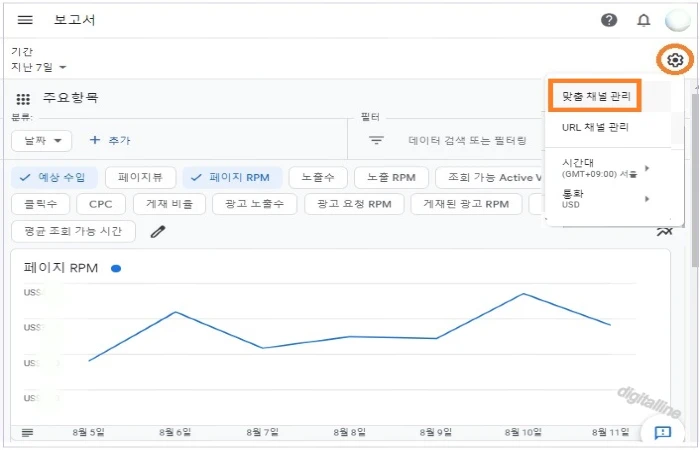
④ 채널 추가를 클릭합니다.
ⓢ 애드센스 제품을 선택합니다. 예를 들어 '콘텐츠', '검색' 등이 있습니다.
⑥ 맞춤 채널을 설명하는 이름을 지정하면 나중에 쉽게 찾을 수 있습니다. 예를 들어, '상단 왼쪽' 또는 '상단 오른쪽' 등 추적하려는 광고 단위를 지칭하는 이름을 적어줍니다.
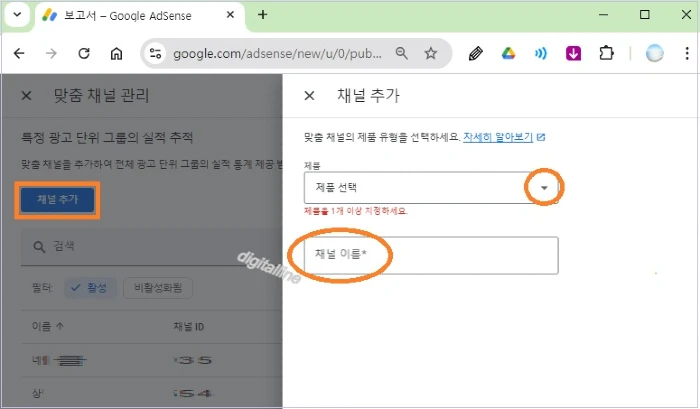
⑦ 이 채널에서 추적하려는 Google 광고 단위를 선택합니다. 콘텐츠용 애드센스 및 검색용 애드센스 제품만 이 옵션을 지원합니다
⑧ 저장을 클릭합니다.

맞춤 채널 보고서 보는 방법
위에서 Google 광고 단위 실적을 추적할 수 있는 맞춤 채널 추가하는 방법을 다루었습니다. 그러면 내가 게재하고 있는 광고 단위로 실적을 확인하고 추적하는 방법을 살펴보겠습니다.
① 애드센스 계정에 로그인합니다.
② 왼쪽 상단 메뉴 ☰ > 보고서를 클릭합니다.

③ 설정 ⚙️ > 맞춤 채널 관리를 클릭합니다.
④ 표에서 맞춤 채널 옆에 있는 '보고서 보기'를 클릭합니다.

ⓢ (선택사항) 채널 데이터를 분류하기 위한 측정 기준을 추가할 수도 있습니다.
마치며:
구글 애드센스 맞춤 채널은 Google 광고 수익을 극대화하고 싶은 웹사이트 게시자에게 매우 유영한 도구입니다. 맞춤 채널을 효과적으로 활용하여 광고 전략을 개선하고 수익을 향상시키기 바랍니다.
《Google 광고 관련 글 더보기》
스프레드시트 URL 채널 링크로 Google 검색 광고 수익 추적하기
구글 애드센스의 URL 채널 보고서는 웹사이트의 특정 페이지나 디렉터리에서 발생하는 광고 수익을 세분화하여 분석할 수 있는 강력한 도구입니다. 이를 통해 더욱 효과적으로 광고 수익을 추적
digitalline.tistory.com
'iT insight > 애드센스·애널리틱스' 카테고리의 다른 글
| 구글 애드센스, 광고 크롤러 오류로 인한 수익 손실 해결하는 방법 (0) | 2024.12.29 |
|---|---|
| Google 광고 설정: 디스플레이 광고 단위 만들기 및 광고 게재하기 (11) | 2024.08.30 |
| 스프레드시트 URL 채널 링크로 Google 검색 광고 수익 추적하기 (4) | 2024.08.24 |
| Google 광고 수익 추적: 구글 애드워즈 키워드 플래너 통해 새 키워드 확장 (0) | 2024.08.20 |
| Google 광고 수익 추적: URL 채널 보고서 보기 (0) | 2024.08.13 |
